빠른 링크
90 년대 초반에 시작된 Sega Game Gear는 Sega의 대담한 시도였습니다. 선구적인 풀 컬러 디스플레이와 마스터 시스템 게임을위한 카트리지 확장 및 내장 TV 튜너와 같은 혁신적인 기능을 갖춘 게임 장비는 진정으로 앞서있었습니다. 시장에서의 짧은 존재에도 불구하고, Sonic The Hedgehog와 같은 Socon Master System Classics의 직접 포트를 포함한 풍부한 게임 라이브러리는 이제 Emudeck 덕분에 Steam 데크에서 즐길 수 있습니다. 이 포괄적 인 가이드는 Emudeck 설치, 게임 기어 게임 설정 및 Valve의 핸드 헬드 PC에서 성능을 최적화하는 프로세스를 안내합니다.
2025 년 1 월 8 일, Michael Llewellyn에 의해 업데이트 : Sega Game Gear는 Steam Deck과 많은 유사성을 공유하여 Valve Handheld의 에뮬레이션에 이상적인 후보가되었습니다. 최적의 성능을 보장하기 위해 Emudeck 개발자는 Decky Loader를 통해 전동 공구 플러그인을 설치하는 것이 좋습니다. 이 안내서에는 이제 Decky Loader 설치, Power Tools 플러그인 설치 및 Steam Deck 업데이트 후 호환성을 유지하기위한 솔루션이 포함되어 있습니다.
Emudeck을 설치하기 전에
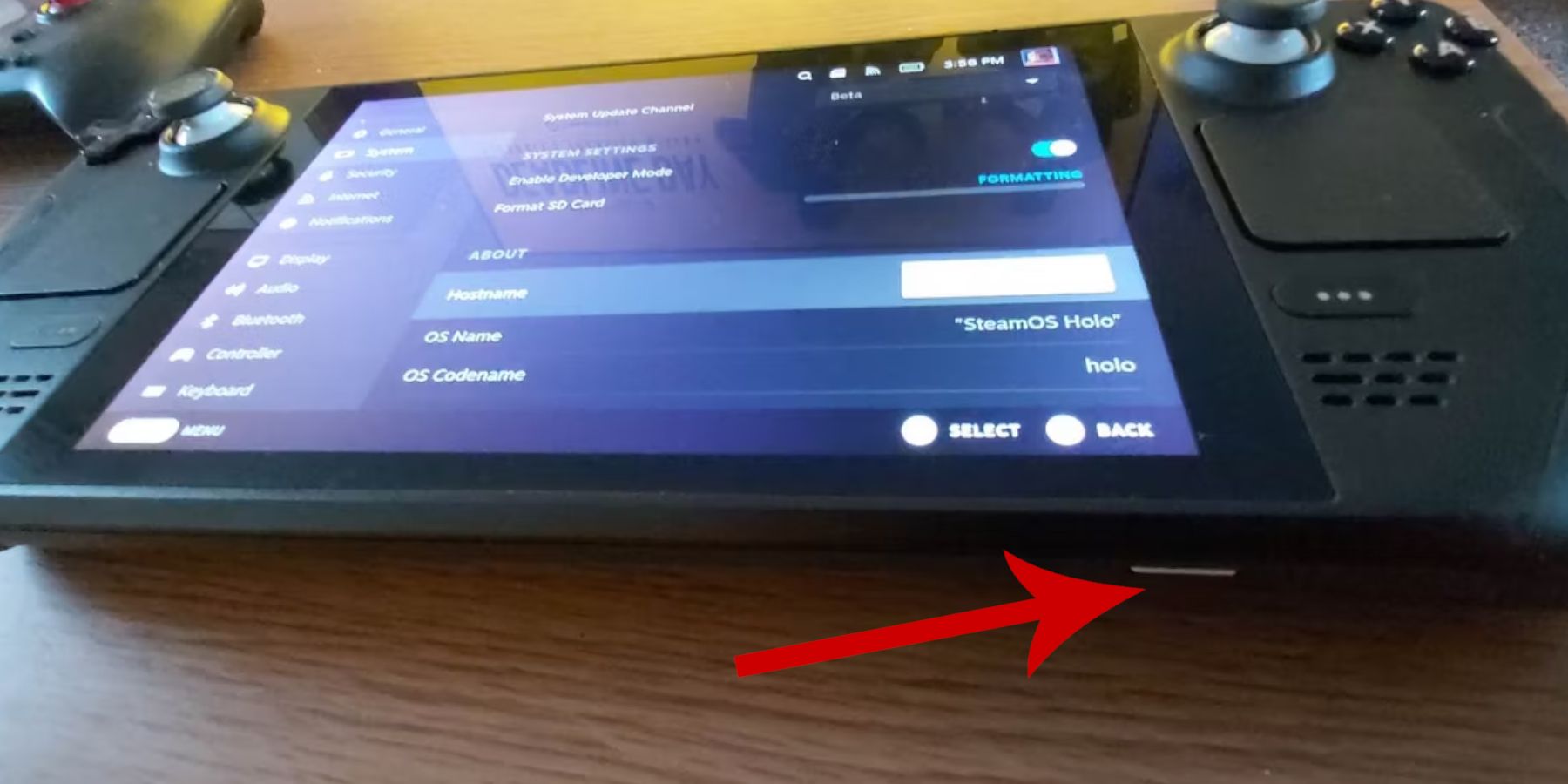 Emudeck과 함께 레트로 게임의 세계로 뛰어 들기 전에 스팀 데크를 준비하고 필요한 도구를 수집하는 것이 중요합니다.
Emudeck과 함께 레트로 게임의 세계로 뛰어 들기 전에 스팀 데크를 준비하고 필요한 도구를 수집하는 것이 중요합니다.
개발자 모드를 활성화합니다
- 기본 메뉴에 액세스하려면 증기 버튼을 눌러 있습니다.
- 시스템 메뉴로 이동하십시오.
- 시스템 설정에서 토글을 활성화하여 개발자 모드를 켜십시오.
- 새로운 개발자 메뉴가 나타납니다.
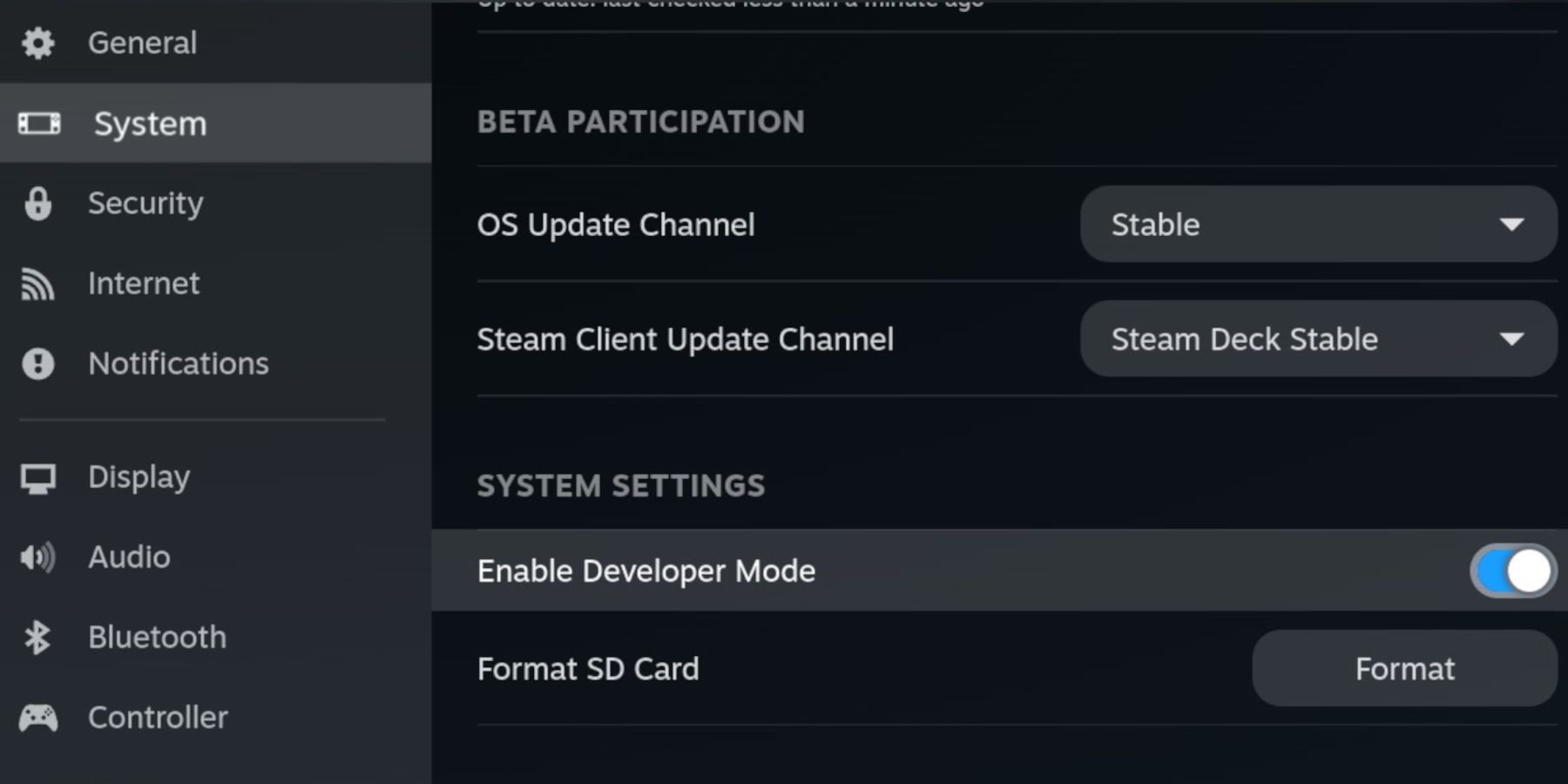 - 개발자 메뉴에서 기타를 찾으십시오.
- 개발자 메뉴에서 기타를 찾으십시오.
- CEF 원격 디버깅을 활성화하십시오.
- 스팀 버튼을 다시 누르고 전원 메뉴로 이동하여 스팀 데크를 다시 시작하십시오.
권장 항목
- A2 MicroSD 카드와 같은 외부 스토리지 솔루션은 에뮬레이터 및 ROM을 저장하는 데 필수적이며 공식 스팀 게임 및 앱의 내부 SSD 공간을 확보합니다.
- 또는 외부 HDD를 사용할 수 있지만 Steam Deck Dock을 통해 연결해야합니다.
- 키보드와 마우스는 파일 전송을 단순화하고 게임 표지 및 ROM을 검색 할 수 있습니다.
- 물리적 사본에서 만들 수있는 합법적으로 자신의 게임 장비 ROM을 확인하십시오.
스팀 데크에 emudeck을 설치하십시오
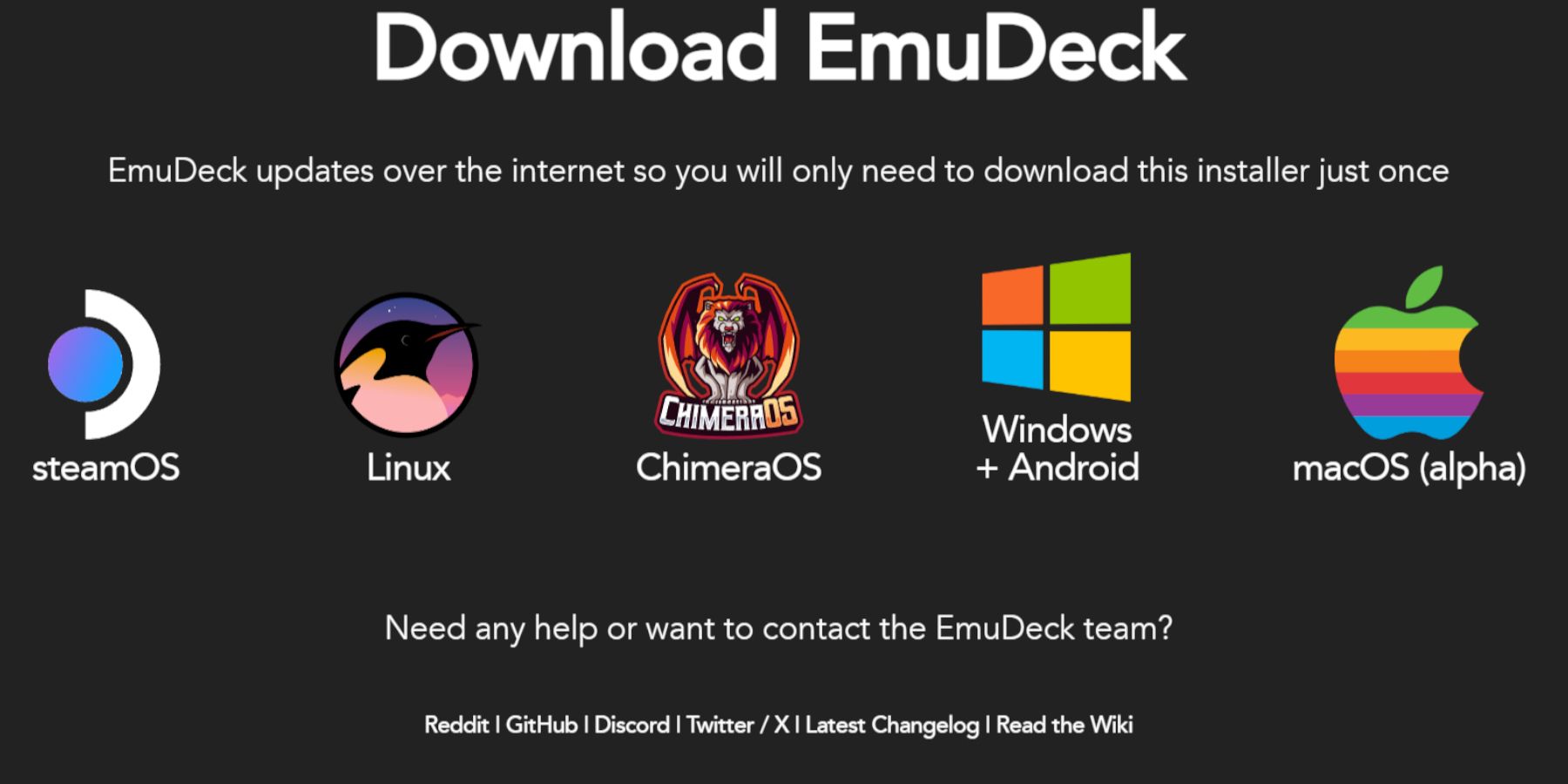 스팀 데크를 에뮬레이션 할 준비가되면 Emudeck을 다운로드하여 설치해야합니다.
스팀 데크를 에뮬레이션 할 준비가되면 Emudeck을 다운로드하여 설치해야합니다.
- 증기 버튼을 누르고 전원 메뉴에서 데스크탑으로 스위치를 선택하십시오.
- 선호하는 웹 브라우저를 엽니 다.
- Emudeck 웹 사이트를 방문하여 다운로드를 클릭하여 Emudeck 프로그램을 받으십시오.
- Steam OS 버전을 선택하고 사용자 정의 설치를 선택하십시오.
- Emudeck 설치 화면에서 SD 카드 이미지가 표시된 SD 카드 이미지를 선택하십시오.
- 모든 에뮬레이터를 설치하거나 Retroarch, Emulation Station 및 Steam ROM 관리자를 선택한 다음 계속을 클릭 할 수 있습니다.
- 자동 저장을 활성화합니다.
- 후속 화면을 건너 뛰고 마감을 클릭하여 설치를 완료하십시오.
빠른 설정
- Emudeck 프로그램을 시작하고 왼쪽 메뉴 패널에서 빠른 설정으로 이동하십시오.
- 자동 저장이 활성화되었는지 확인하십시오.
- 컨트롤러 레이아웃 일치를 켜십시오.
- 세가 클래식 AR을 4 : 3으로 설정하십시오.
- LCD 핸드 헬드를 활성화하십시오.
게임 기어 롬 및 스팀 ROM 관리자 전송
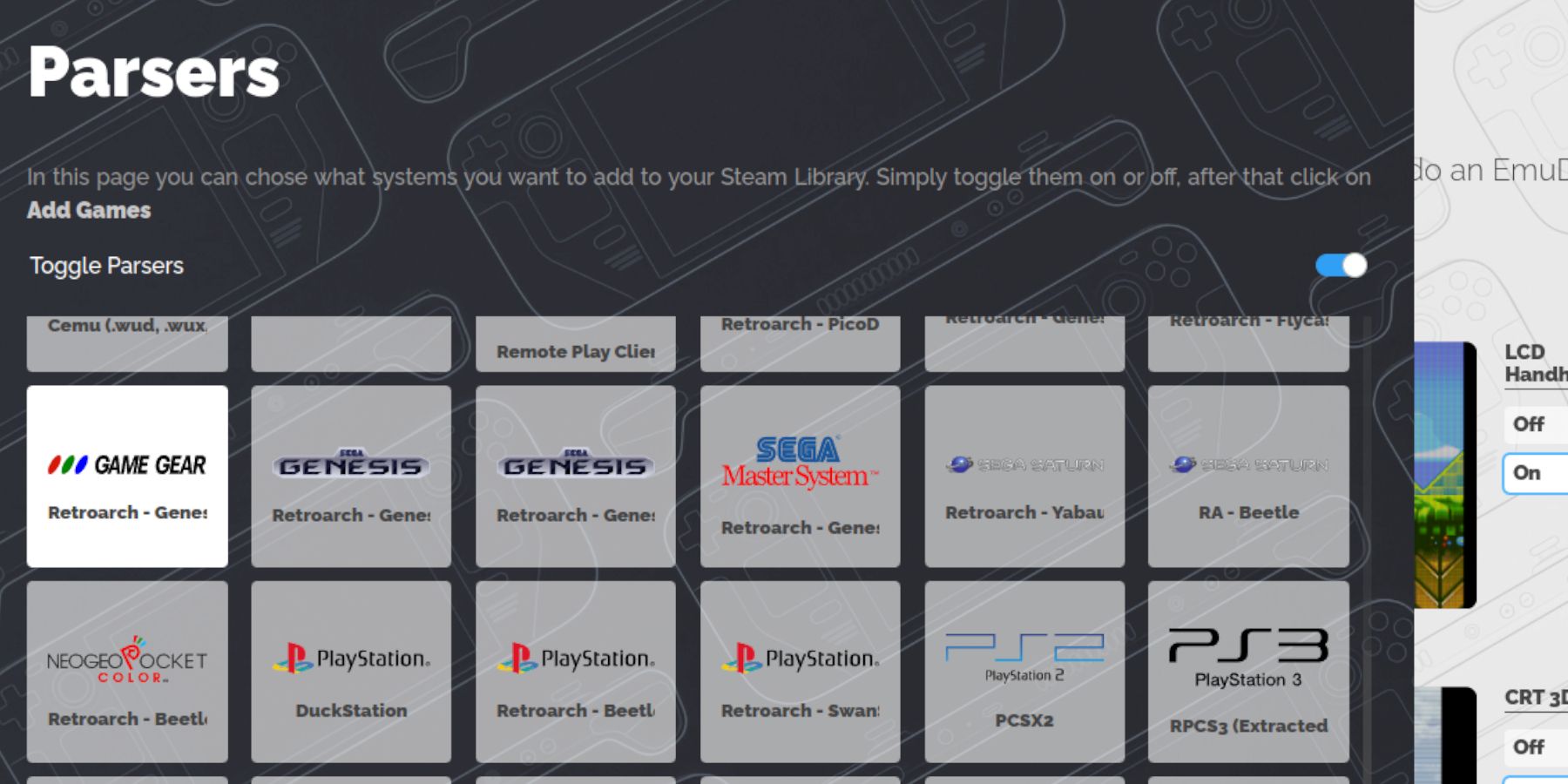 이제 게임 기어 ROM을 올바른 폴더로 전송하고 게임 모드에서 쉽게 액세스 할 수 있도록 Steam Deck의 라이브러리에 통합합시다.
이제 게임 기어 ROM을 올바른 폴더로 전송하고 게임 모드에서 쉽게 액세스 할 수 있도록 Steam Deck의 라이브러리에 통합합시다.
전송 ROM
- 데스크탑 모드에서 돌고래 파일 관리자를 엽니 다.
- 탈착식 장치에서 기본으로 이동하십시오.
- 에뮬레이션 폴더를 열고 ROM을 선택한 다음 마지막으로 게임 기어 폴더를 선택하십시오.
- ROM을이 폴더로 전송하십시오.
스팀 롬 관리자
- Emudeck 프로그램을 다시 열십시오.
- 왼쪽 메뉴 패널에서 Steam ROM 관리자에 액세스하십시오.
- 증기 클라이언트를 닫으려면 예를 클릭하십시오.
- SRM에 오신 것을 환영합니다! 페이지.
- Parsers 화면에서 게임 기어 아이콘을 선택하십시오.
- 게임 추가를 클릭 한 다음 스팀 페이지에 게임 추가를 구문 분석하십시오.
- 아트 워크와 표지가 올바르게 표시되어 있는지 확인한 다음 스팀으로 저장을 선택하십시오.
Emudeck에서 누락 된 아트 워크를 수정하십시오
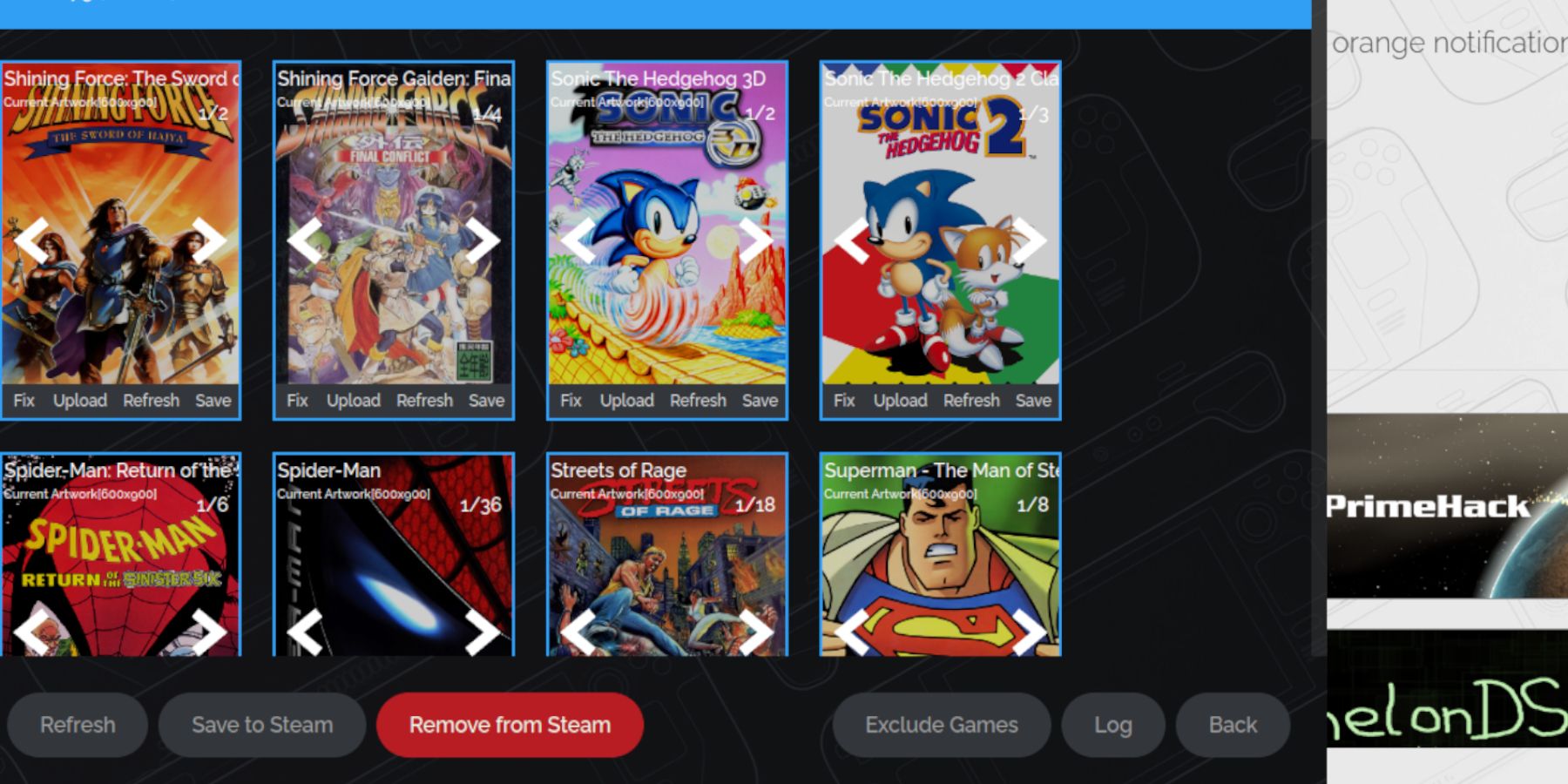 때로는 Steam ROM 관리자가 게임 기어 게임에 대한 올바른 아트 워크를 찾기 위해 고군분투 할 수 있습니다. 스팀 데크에서 누락되거나 잘못된 표지를 수정하는 방법은 다음과 같습니다.
때로는 Steam ROM 관리자가 게임 기어 게임에 대한 올바른 아트 워크를 찾기 위해 고군분투 할 수 있습니다. 스팀 데크에서 누락되거나 잘못된 표지를 수정하는 방법은 다음과 같습니다.
- 아트 워크가 잘못되었거나 누락 된 경우 수정을 클릭하십시오.
- 수정 아트 워크 및 타이틀 검색 바에 게임 제목을 입력하십시오.
- 제공된 옵션에서 올바른 게임 표지를 선택하십시오.
- 이미지를 클릭하고 저장 및 닫기를 선택한 다음 Steam에 저장하십시오.
ROM에 게임 제목 앞에 숫자가 있는지 확인하십시오. Steam ROM 관리자는이 숫자를 잘못 읽어 잘못된 아트 워크 탐지로 이어질 수 있습니다. ROM을 마우스 오른쪽 버튼으로 클릭하고 이름 바꾸기를 선택하고 숫자를 제거하십시오.
누락 된 아트 워크를 업로드하십시오
- 데스크탑 모드로 전환하십시오.
- 브라우저를 사용하여 누락 된 게임 커버를 검색하십시오.
- 스팀 데크의 그림 폴더에 덮개를 저장하십시오.
- Emudeck 프로그램을 다시 열고 Steam ROM 관리자를 실행하십시오.
- 게임 프레임에서 업로드를 클릭하십시오.
- 그림 폴더로 이동하여 새 표지 이미지를 선택하십시오.
- 저장을 클릭하고 닫은 다음 Steam에 저장하십시오.
스팀 데크에서 게임 기어 게임을합니다
이제 스팀 데크의 게임 모드에서 게임 기어 게임을 시작하고 실행하여 부드러운 게임 플레이를위한 최적화 된 설정을하겠습니다.
- 데스크탑 배경에서 게임 모드로 돌아갑니다.
- 기본 메뉴에 액세스하려면 증기 버튼을 눌러 있습니다.
- 라이브러리 메뉴로 이동하십시오.
- R1 버튼을 눌러 수집 탭에 액세스하십시오.
- 게임 기어 창을 엽니 다.
- 게임을 선택하고 재생을 클릭하십시오.
성능 설정
스팀 데크는 기본적으로 30fps로 기본값을 만들어 게임 기어 게임의 둔화 및 사운드 문제가 발생할 수 있습니다. 프레임 속도를 조정하는 방법은 다음과 같습니다.
- QAS 버튼 (오른쪽 트랙 패드 아래에 3 개의 점이있는 버튼)을 누릅니다.
- 성능을 선택하십시오.
- 성능 설정에서 게임 별 프로필을 사용하십시오.
- 프레임 한계를 60fps로 늘립니다.
스팀 데크의 데키 로더를 설치하십시오
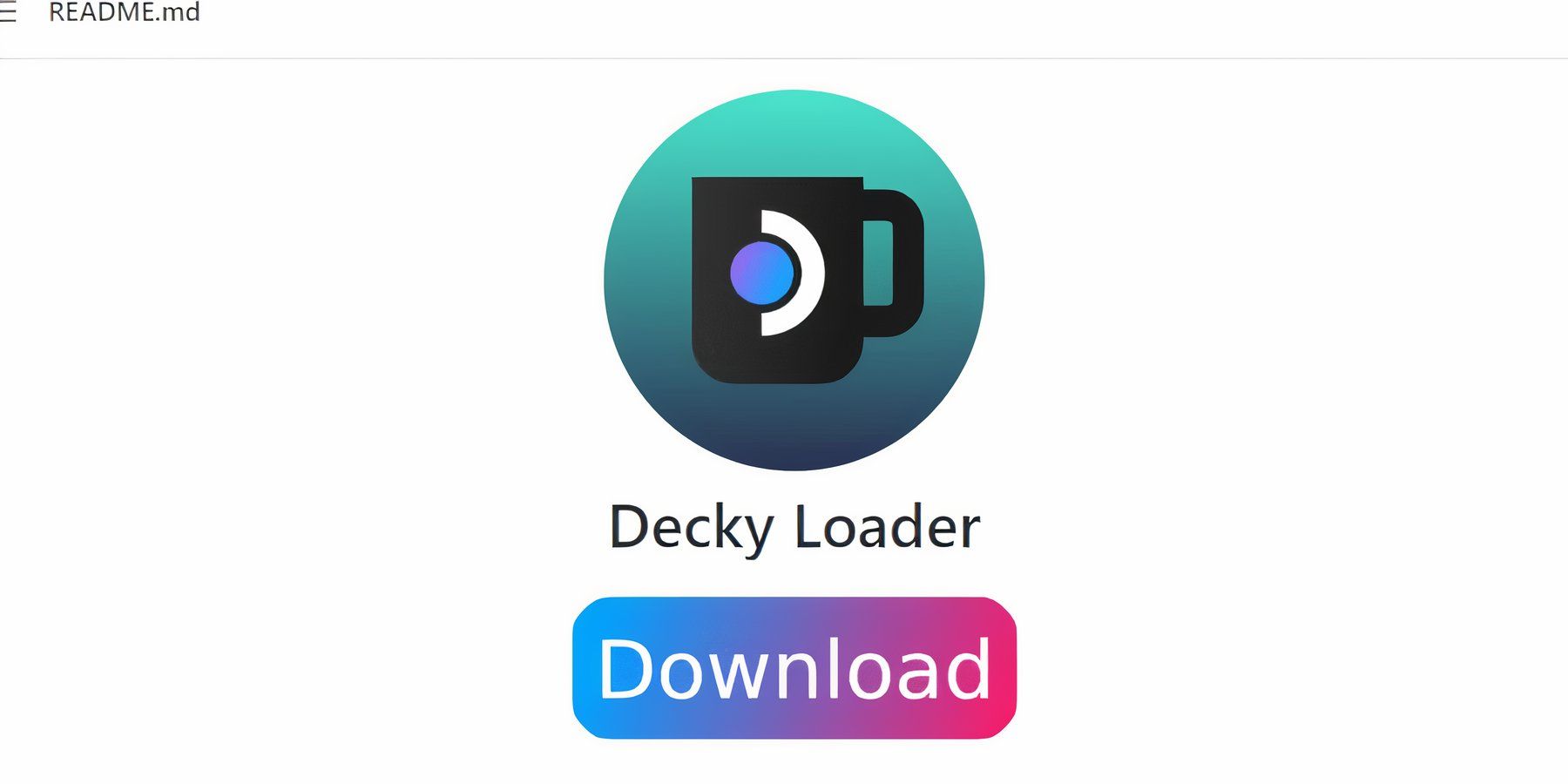 스팀 데크에서 SEGA 게임의 성능을 더욱 향상 시키려면 Decky Loader를 통해 전동 공구를 설치하는 것이 좋습니다. 다음 단계를 따라 설정하십시오.
스팀 데크에서 SEGA 게임의 성능을 더욱 향상 시키려면 Decky Loader를 통해 전동 공구를 설치하는 것이 좋습니다. 다음 단계를 따라 설정하십시오.
- 더 쉬운 탐색을 위해 키보드와 마우스를 연결하거나 스팀 버튼과 x를 눌러 화면 키보드와 트랙 패드를 마우스로 사용하십시오.
- 스팀 버튼을 눌러 전원 메뉴를 열고 데스크탑 모드로의 스위치를 선택하여 스팀 데크가 데스크탑 모드에 있는지 확인하십시오.
- 브라우저를 열고 Github 데키 로더 페이지로 이동하십시오.
- 큰 다운로드 아이콘을 클릭하여 다운로드를 시작하십시오.
- 다운로드가 완료되면 런처를 두 번 클릭하고 권장 설치를 선택하십시오.
- 설치되면 스팀 데크를 게임 모드에서 다시 시작하십시오.
전동 공구 플러그인을 설치하십시오
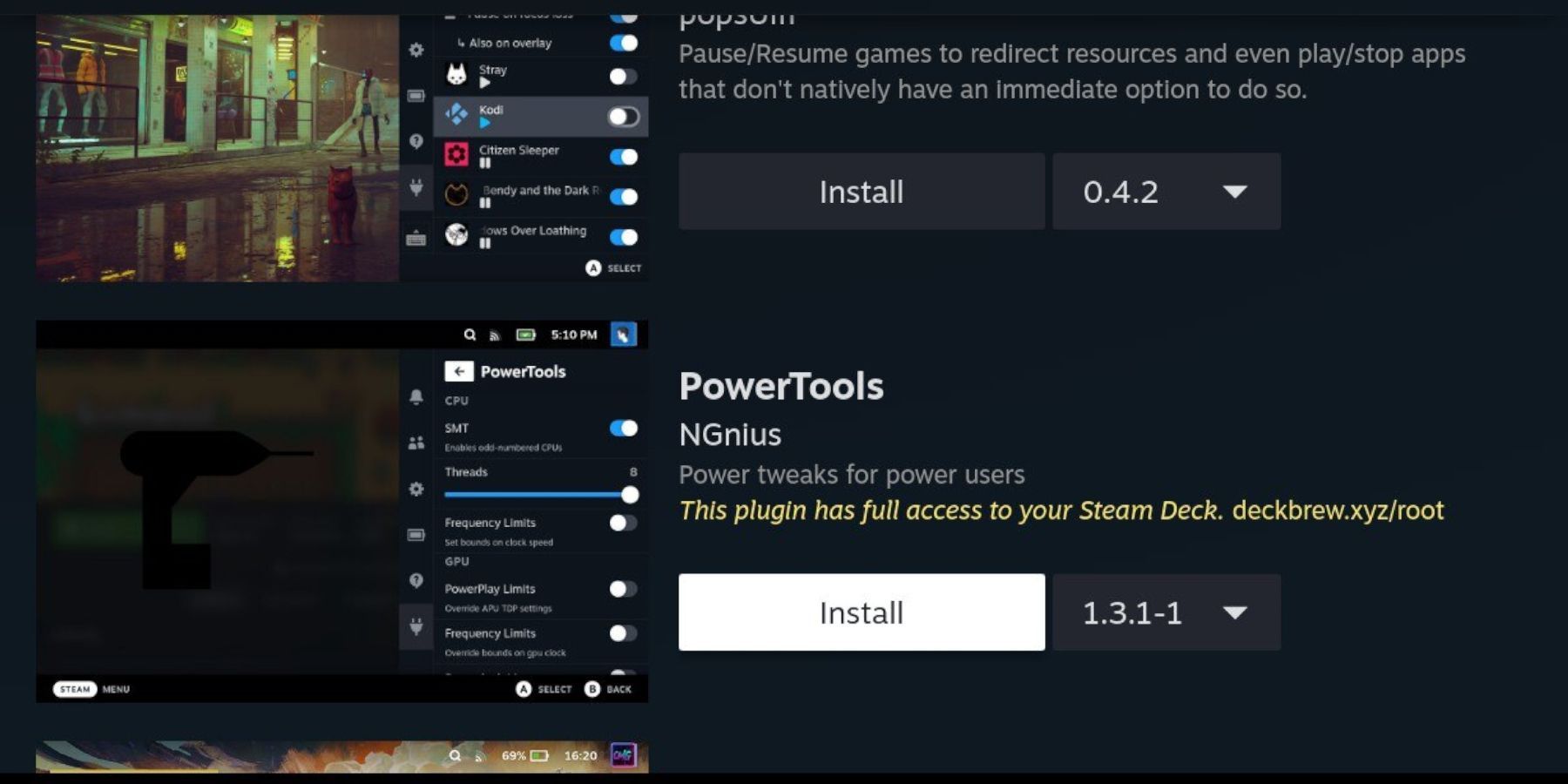 Decky Loader를 사용하면 이제 전동 공구 플러그인을 설치하여 게임 경험을 미세 조정할 수 있습니다.
Decky Loader를 사용하면 이제 전동 공구 플러그인을 설치하여 게임 경험을 미세 조정할 수 있습니다.
- 게임 모드에서는 오른쪽 트랙 패드 아래의 빠른 액세스 메뉴 (QAM) 버튼을 누릅니다.
- 오른쪽 메뉴 하단에서 새 플러그인 아이콘을 클릭하십시오.
- 데키 로더 메뉴 상단에서 상점 아이콘을 엽니 다.
- Decky Store에서 Power Tools 플러그인을 찾아 설치하십시오.
에뮬레이션 게임의 전동 공구 설정
- 스팀 버튼을 누르고 라이브러리를 선택하십시오.
- 컬렉션 탭을 열어 Sega 게임 기어 게임을 찾고 재생하십시오.
- QAM 버튼을 누르고 Decky 로더로 이동 한 다음 전동 공구 메뉴를 선택하십시오.
- SMT를 비활성화합니다.
- 스레드 수를 4로 설정하십시오.
- QAM 버튼을 다시 누른 다음 작은 배터리 아이콘을 선택하여 성능 메뉴를 엽니 다.
- 고급보기를 활성화합니다.
- 수동 GPU 클록 컨트롤을 켜십시오.
- GPU 클록 주파수를 1200으로 늘립니다.
- 마지막으로 게임 프로필 당 활성화하여 개별 게임에 대한 이러한 설정을 저장하십시오.
스팀 데크 업데이트 후 데키 로더 수정
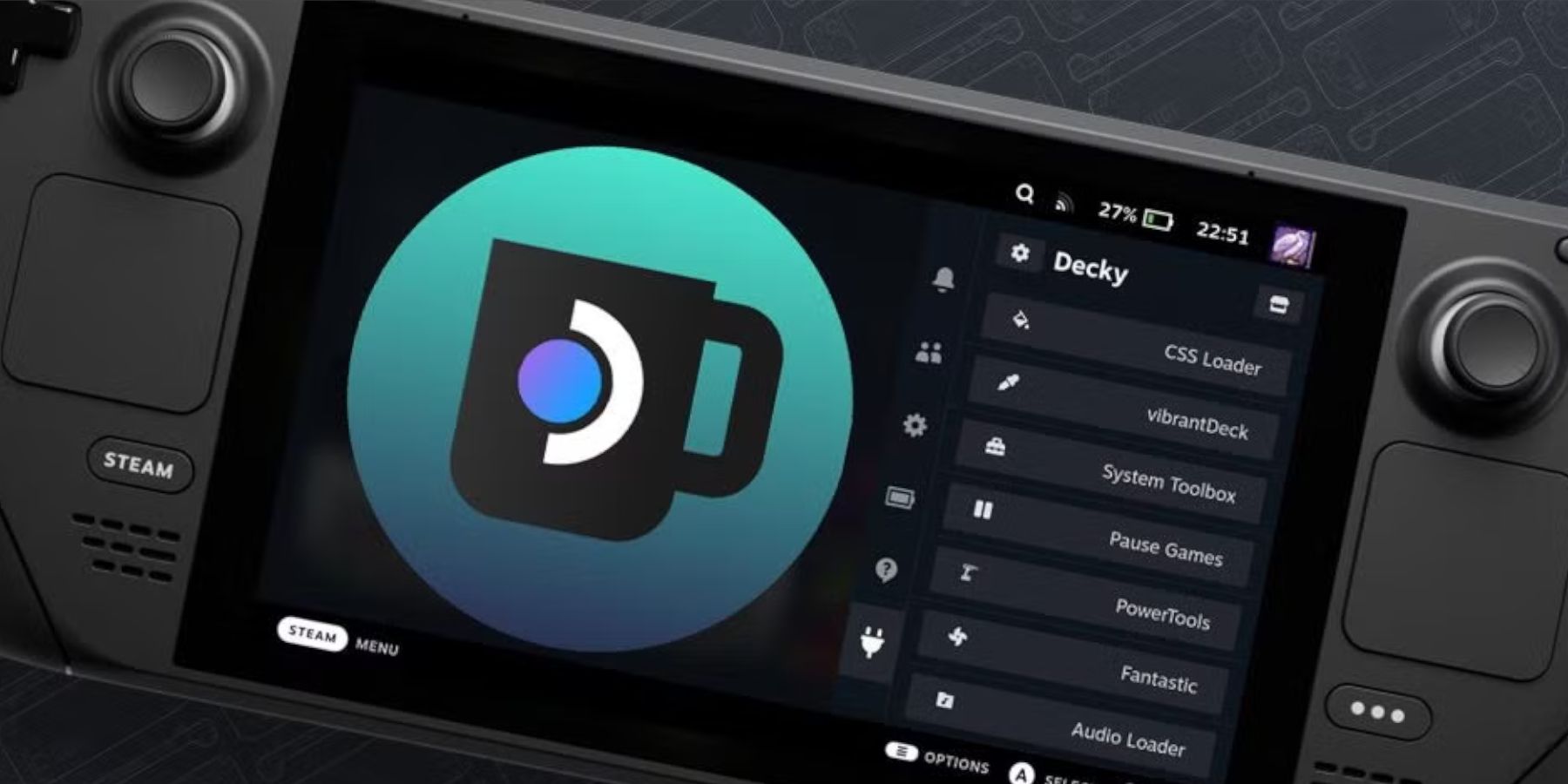 주요 증기 데크 업데이트는 빠른 액세스 메뉴에서 Decky Loader를 제거 할 수 있지만 설정을 잃지 않고 쉽게 복원 할 수 있습니다.
주요 증기 데크 업데이트는 빠른 액세스 메뉴에서 Decky Loader를 제거 할 수 있지만 설정을 잃지 않고 쉽게 복원 할 수 있습니다.
- 전원 메뉴에서 데스크탑 모드로 전환하십시오.
- 스팀 데크가 데스크탑 모드에서 다시 시작한 후 브라우저를 엽니 다.
- Decky Loader Github 페이지를 방문하여 다운로드 아이콘을 클릭하십시오.
- 설치를 재설정하고 설정을 잃지 않으려면 열기가 아닌 실행을 선택하십시오.
- 메시지가 표시되면 Sudo 비밀번호를 입력하십시오. 아직 설정하지 않은 경우 화면 지침을 따라 새로운 지침을 작성하십시오. 향후 사용하기 위해이 비밀번호를 기억하십시오.
- 설치가 완료되면 스팀 데크에 전원을 끄고 게임 모드로 다시 시작하십시오.
- QAM 버튼을 누르고 Decky Loader 앱을 열면 이전 상태로 복원되었습니다.
그것은 최적화 된 성능과 완벽한 게임 플레이를 통해 스팀 데크에서 게임 기어 게임을 설정하고 플레이하기 위해 알아야 할 모든 것입니다.
 지금은 논평이 저장되지 않았습니다
지금은 논평이 저장되지 않았습니다






























